Замена картриджа на принтере Canon Pixma IP4700
Замена
Если в процессе печати закончатся чернила, индикатор Аварийный сигнал (Alarm) мигнет оранжевым четыре раза, а на экране компьютера отобразится сообщение об ошибке. Выясните, в каком из них закончились чернила, и замените его новым.
Процедура замены
Если кончились чернила, выполните следующие шаги для их замены.
Обращение с чернилами
Немедленно замените его. Не оставляйте принтер без них.
Используйте новый для замены. Установка бывших в использовании может вызвать засорение сопел. Кроме того, при использовании их принтер не сможет определить, когда их необходимо будет заменить.
После установки не извлекайте его из устройства и не оставляйте ее в открытом состоянии. Это приведет к тому, что он высохнет, и при его повторной установке в работе устройства возникнут неполадки. Чтобы добиться максимального качества печати, его следует израсходовать в течении шести месяцев после покупки.
Цветные чернила могут расходоваться даже при печати черно-белого документа или при выборе черно-белой печати.
Оба типа чернил также расходуются при стандартной и глубокой очистке печатающей головки, выполнение которой может быть необходимо для обеспечения работы принтера. Если закончились чернила, его требуется немедленно заменить.
1. Убедитесь, что питание включено, и осторожно откройте лоток приема бумаги.
2. Откройте верхнюю крышку.
Печатающая головка встанет в положение для замены.
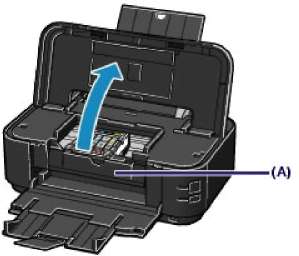
Не пытайтесь остановить или передвинуть держатель печатающей головки вручную. Не прикасайтесь к держателю печатающей головки до его полной остановки.
Не кладите никакие предметы на верхнюю крышку. При открытии верхней крышки эти предметы упадут в задний лоток, что может привести к неправильной работе принтера.
Не прикасайтесь к металлическим или другим частям внутри принтера.
Если верхняя крышка остается открытой, держатель печатающей головки перемещается в правую сторону. В таком случае закройте и снова откройте верхнюю крышку.
При замене его не открывайте внутреннюю крышку (A). Если после замены открывалась внутренняя крышка (A), обязательно закройте ее.
Принтер может издавать звуки при перемещении держателя печатающей головки в положение для замены.
3. Снимите тот, индикатор которого часто мигает.
Нажмите клавишу (B) и поднимите его.
Не прикасайтесь к фиксирующему рычагу печатающей головки (C).
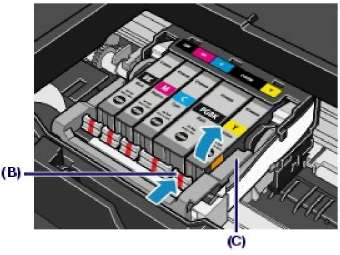
Соблюдайте осторожность при выполнении операций с ним, чтобы не испачкать одежду или окружающее пространство.
Не извлекайте два или более одновременно. Если замене подлежат два или более, заменяйте их по очереди.
4. Приготовьте новый.
(1) Извлеките новый из упаковки, потяните оранжевую ленту (в направлении стрелки и снимите ее, затем снимите пленку).
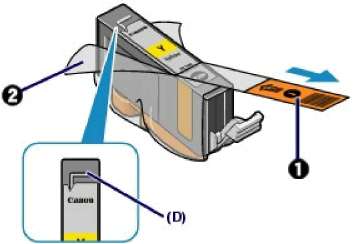
Убедитесь, что пленка полностью снята с вентиляционного отверстия (D). Если остатки пленки блокируют вентиляционное отверстие, чернила могут протекать или неправильно поступать.
(2) Возьмите оранжевый защитный колпачок (E), как показано на рисунке ниже, затем поверните и снимите его с нижней части.
Удаляйте защитный колпачок, держа его, чтобы не испачкать пальцы. Выбросите колпачок, как только он будет снят.
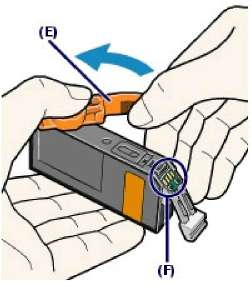
Не прикасайтесь к электрическим контактам (F). Это может привести к сбоям в работе принтера или невозможности печати.
При встряхивании чернила могут пролиться и испачкать руки пользователя и окружающее пространство. Обращайтесь с ним аккуратно. Не сжимайте боковые стороны, поскольку это может привести к утечке чернил.
5. Установите новый.
(1) Вставьте передний край в печатающую головку под углом.
Убедитесь, что положение совпадает с этикеткой.
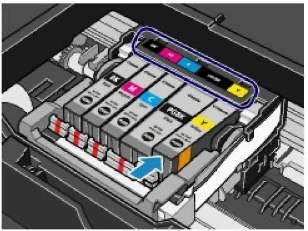
(2) Нажмите отметку (Нажать) на нем, чтобы он со щелчком встал на место.
Проверьте, загорелся ли индикатор уровня чернил красным цветом.
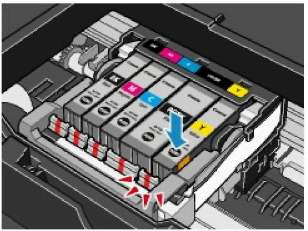
Если он установлен неправильно, печать не будет выполняться. Обязательно устанавливайте его в правильное положение в соответствии с этикеткой держателя печатающей головки.
Печать начнется только после установки всех их. Обязательно установите все картриджи.
6. Закройте верхнюю крышку.
Если прямые линии печатаются со смещением или смещена печатающая головка, отрегулируйте положение печатающей головки.
<<<назад
далее>>>
при использовании материалов ссылка на сайт awella.ru обязательна
|